
どうもハルです。

Procreate(プロクリエイト)で油絵を描きたいけど、どうやるの…?

画像を使って解説するよ。
今回は、Procreate(プロクリエイト)で油絵を画像から作る方法を紹介します。
写真画像を取り込んで、鉛筆ブラシで鉛筆画を作る。
指先ツールのスペクトラブラシで、画像の色をなじませる。
絵を描くのが苦手な人でも、簡単に作れるのでぜひ挑戦してほしいです。
iPadのペイント系最強アプリ Procreate(プロクリエイト)¥1,220。▼

Procreateで油絵を画像から作る方法

Procreate(プロクリエイト)で油絵を画像から作る方法。▲
写真画像を指先ツールでなじませる時に、「スペクトラ」ブラシを使うとことで油絵の表現をすることができます。
スペクトラブラシは、Apple Pencilの筆圧で色の濃淡をつけたり、適度な滲(にじ)みで重なり合会った時に風合いを出すことが得意です。▼
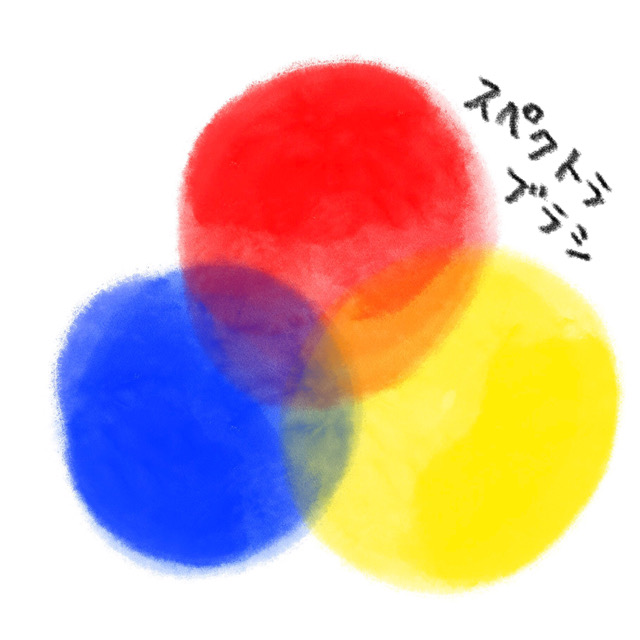
写真をダウンロードしてキャンバスに読み込む
無料の画像素材サイトO-danから、写真をダウンロード。
写真画像をキャンバスに読み込みます。▼
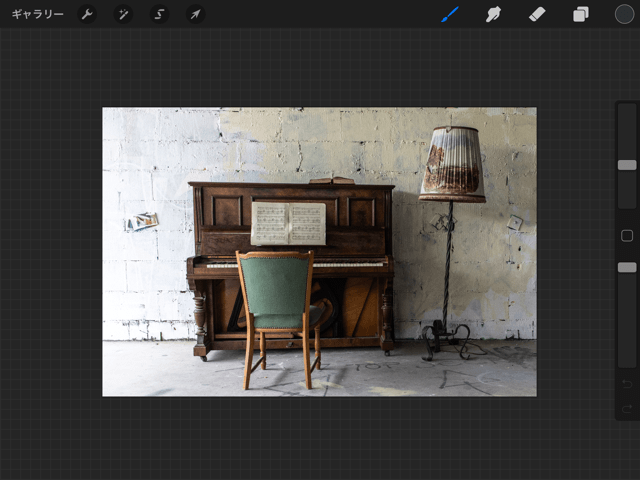
鉛筆ブラシで鉛筆画を作成
ブラシ:[スケッチ]>[6B(鉛筆)]を選択。▼
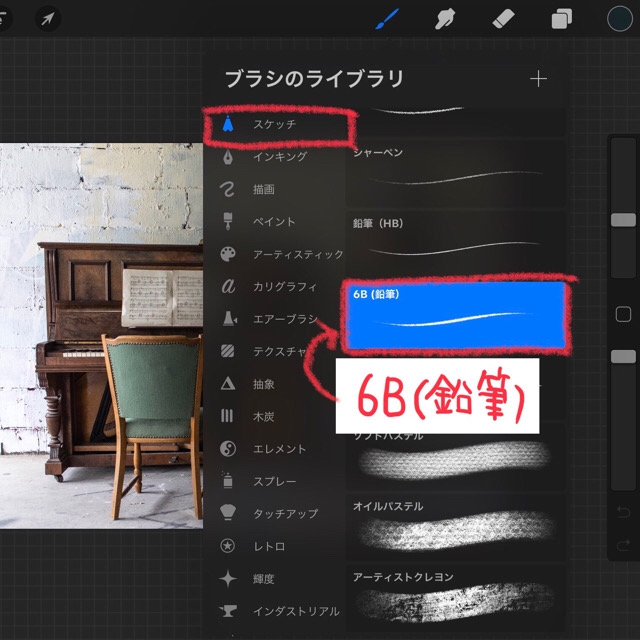
画像のレイヤーの不透明度を「50%」まで下げます。▼
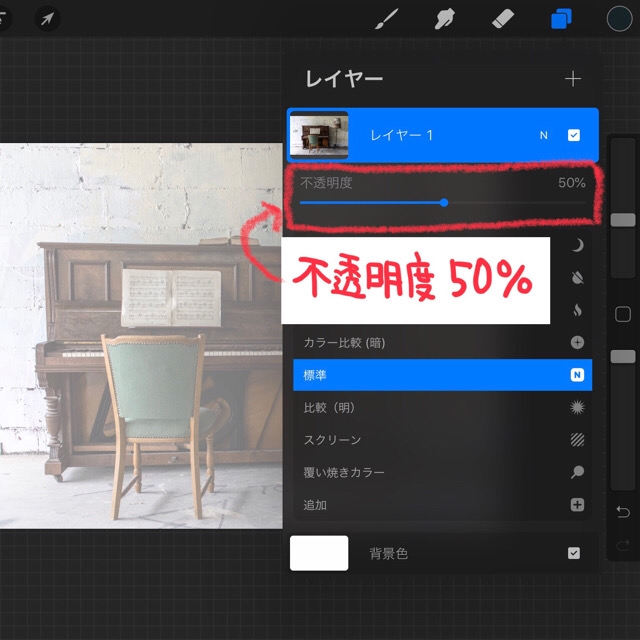
もう一つレイヤーを上に重ねて、鉛筆の線でなぞります。▼

鉛筆だけの、トレースしたレイヤーが完成します。▼
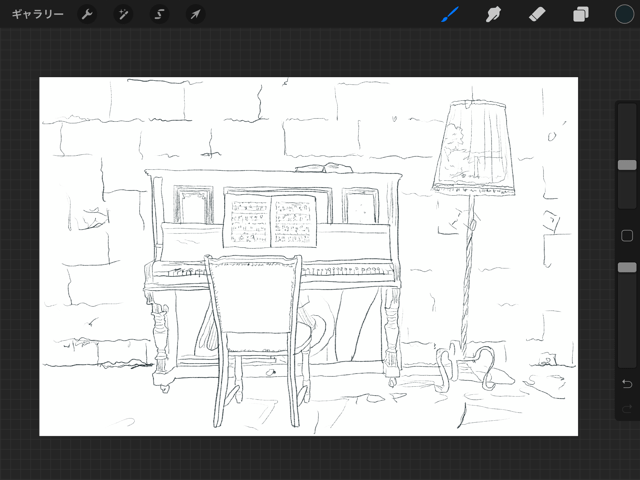
スペクトラブラシで写真画像をなじませる
画像レイヤーの不透明度を、もとに戻します。▼
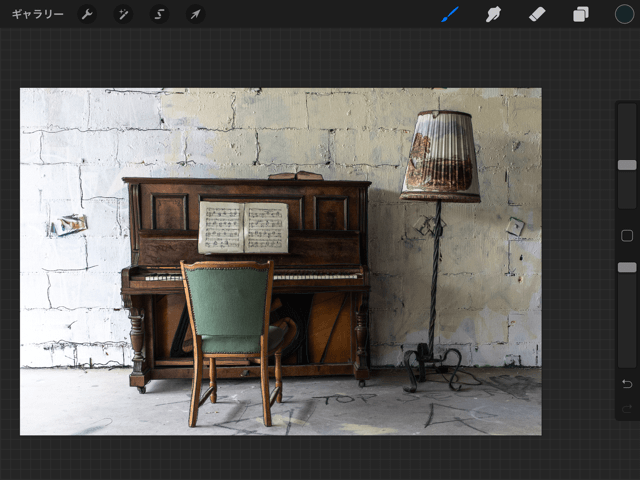
指先ツールで、写真画像をなじませます。
ブラシ:[ペイント]>[スペクトラ]を選択。▼
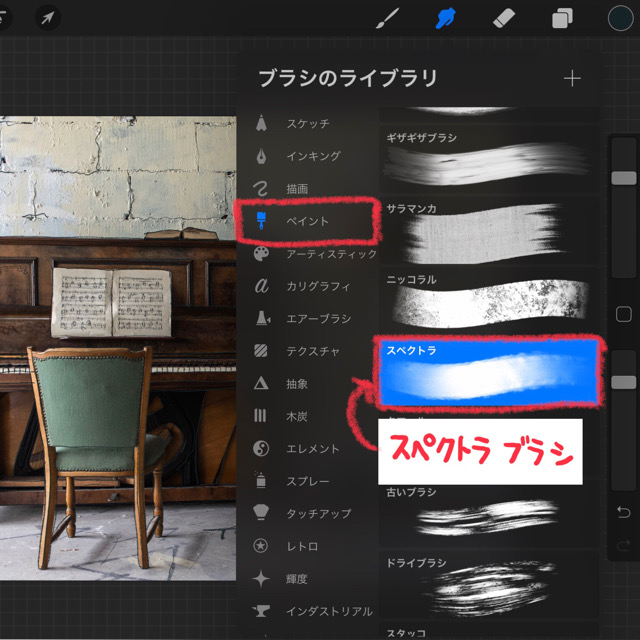
画像を指先ツールの「スペクトラ」ブラシでなぞると、油絵のようなベタッとした見た目になります。▼

ブラシを流すように描くことで、シェードの波打つ感じがだせます。
細かい部分はブラシサイズを小さくして、細かく動かして描きます。▼

鉛筆線を非表示にして、最終の微調整をします。▼

最後に、鉛筆線を表示にして完成です。▼

まとめ

写真画像を鉛筆ブラシでなぞって、指先ツールでなじませると幻想的な雰囲気になります。▲
色に特徴のある画像から作成すると、印象がより引き立てられるので、写真を選ぶ時は色味を意識して選びましょう。
あえてブラシをラフにすることで、より異世界感が強調されて面白いです。

今後も便利な機能や、小技を紹介していくよ。
iPad用Procreateをまだインストールしてない人は、こちらからどうぞ。▼

以上、Procreate(プロクリエイト)で油絵を画像から作る方法の紹介でした。
最後まで読んでいただき、ありがとうございます。









コメント